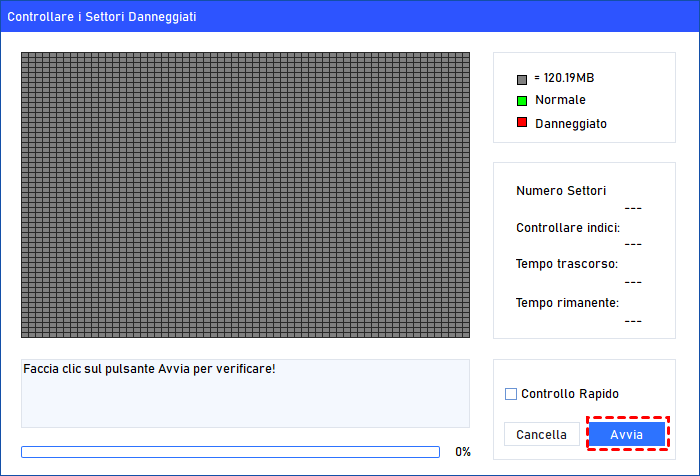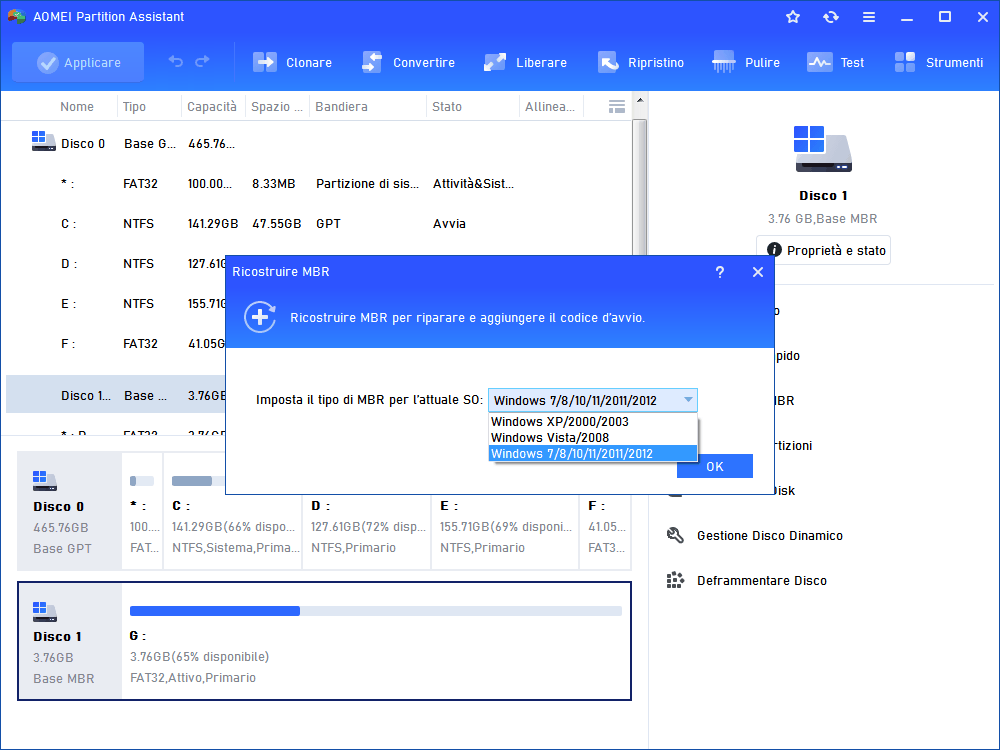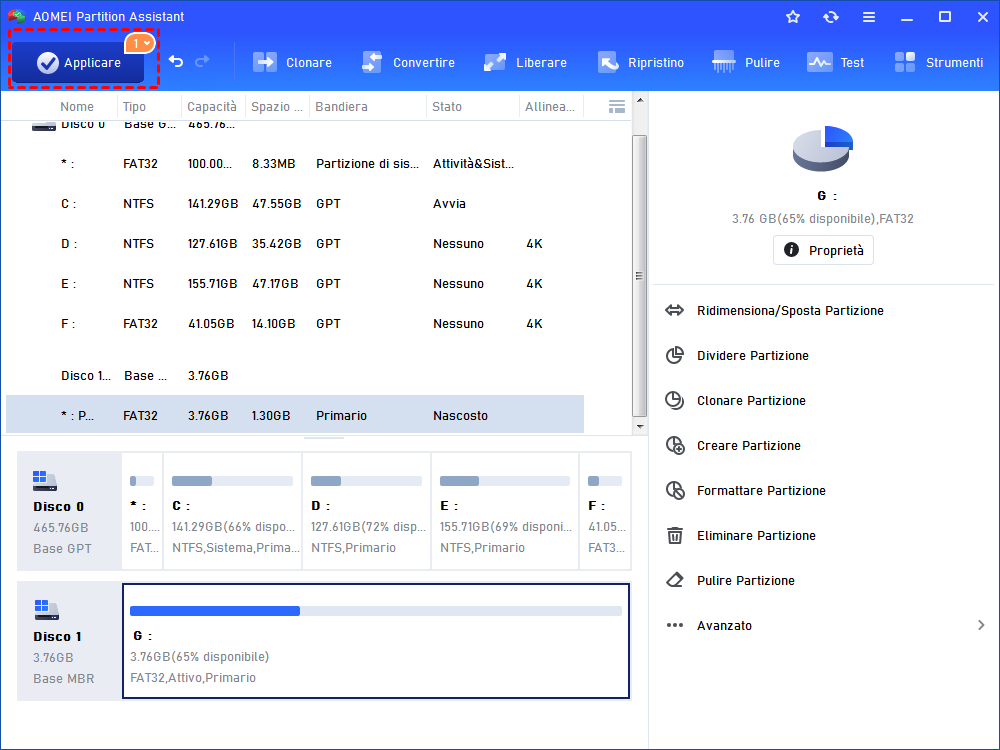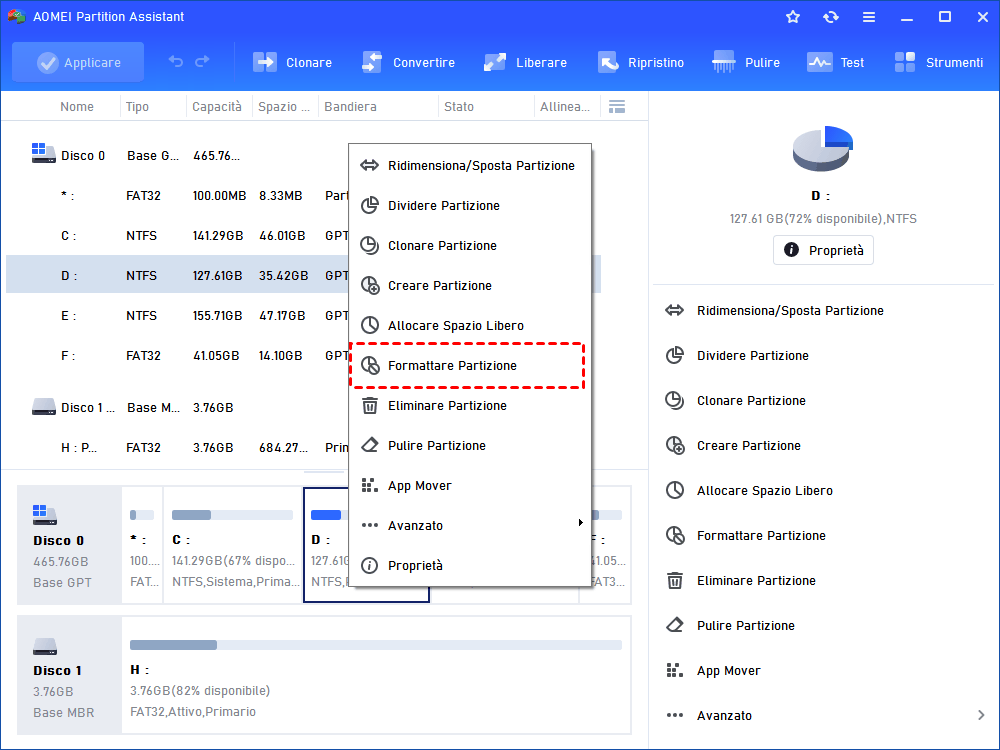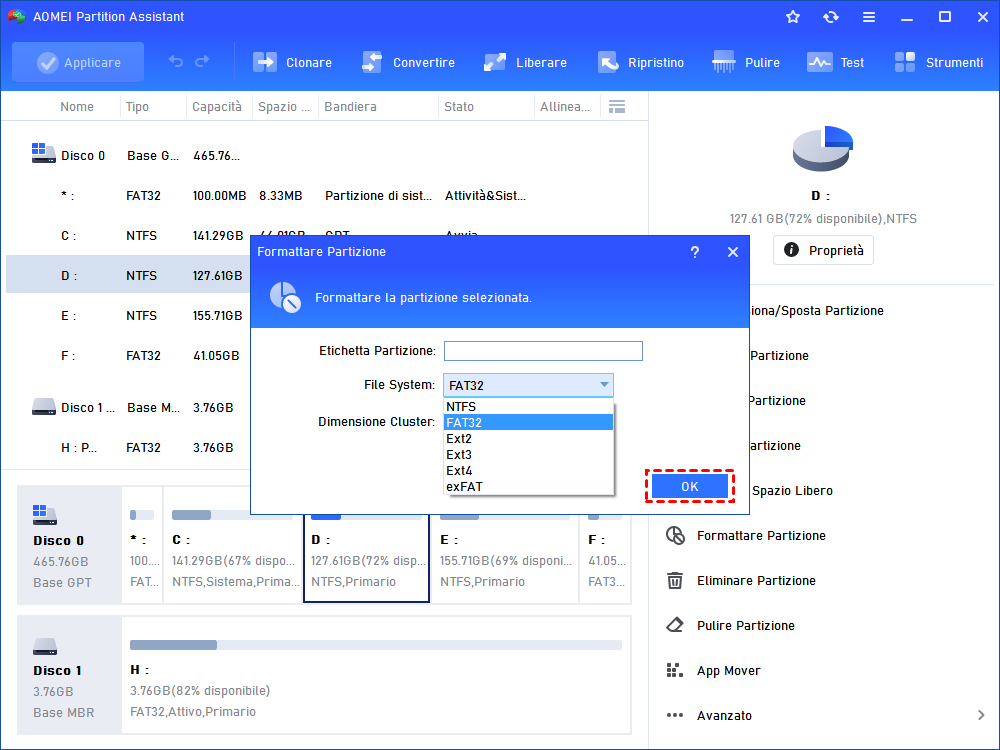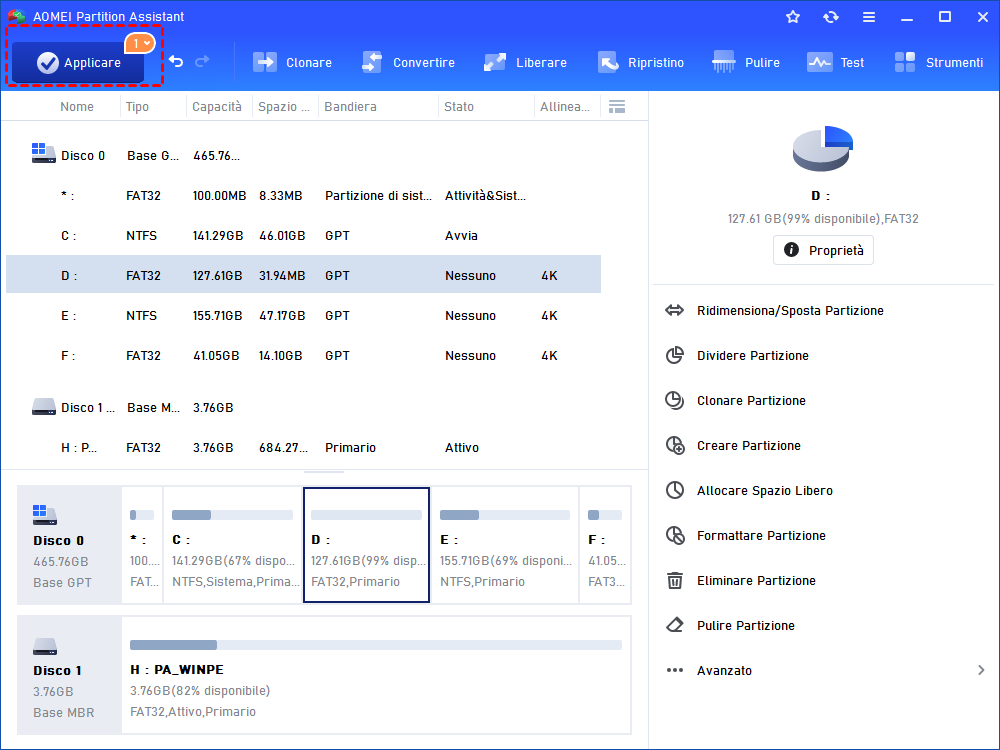Come Recuperare Hard Disk RAW in Windows 11/10/8/7?
Se trovi che il tuo disco rigido diventa RAW, qui puoi imparare le potenziali ragioni e come recuperare il hard disk RAW in modo efficace in Windows 11, 10, 8, 7.
Cos'è un disco RAW (o file system RAW)?
In Windows, le partizioni senza un file system conosciuto o riconoscibile come FAT32 o NTFS saranno marcate come RAW. Si verifica quando nessuno dei driver di sistema è in grado di riconoscere i tipi di file system. Il problema del disco RAW non succede solo al disco rigido come l'unità C in Windows, ma succede anche ad altri dispositivi di archiviazione dei dati come il disco rigido esterno, le schede SD, l'unità flash USB e così via.
Perrche accade il problema del disco RAW
Le ragioni principali del problema del disco RAW possono essere concluse come segue:
-il disco o il volume non è stato formattato (o è stato formattato in modo errato)
-il tipo di file system non è compatibile con il sistema operativo corrente
-esistono settori/blocchi difettosi sul disco
-la struttura del file system o la tabella delle partizioni MBR sono danneggiate
Quando cercate di accedere a un disco rigido RAW in Windows, probabilmente riceverete diversi messaggi di errore come "il disco nell'unità non è formattato, volete formattarlo ora", "Il volume non contiene un file system riconosciuto..." e altro. A volte, troverai anche che l'unità mostra 0 byte di spazio (spazio usato e spazio libero) nelle Proprietà.
Come riparare un disco RAW in Windows 11/10/8/7?
Quando si tratta di recuperare disco RAW, gli utenti sono più propensi a eseguire CHKDSK per controllare se ci sono settori danneggiati sul disco. Ma si potrebbe incontrare l'errore "chkdsk non è disponibile per le unità RAW". Così si può ricorrere ad AOMEI Partition Assistant Standard, che permette di controllare i settori danneggiati su disco RAW in Windows 11/10/8/7/XP/Vista. Inoltre, offre anche altri due metodi per recuperare hard disk RAW. Qui sotto ci sono guide dettagliate.
Soluzione 1. Controllare il settore danneggiato
Per controllare se c'è un settore difettoso sulla partizione del disco RAW con successo, segui i passi:
Passo 1. Scarica gratuitamente, installare e apri AOMEI Partition Assistant. Fa clic con il tasto destro del mouse sulla partizione RAW (qui potrebbe apparire come Unformatted) e seleziona "Avanzato"> "Verificare Partizione".
Passo 2. Spunta "Controlla se c'è un settore difettoso nella partizione" e clicca "OK".
Passo 3. Poi entrerai nell'interfaccia di avvio, clicca su "Avvia" e aspetta che il processo si completi.
Soluzione 2. Ricostruire la tabella delle partizioni MBR
Se non vengono trovati settori danneggiati attraverso la prima soluzione, è possibile che la tabella delle partizioni MBR venga danneggiata. Puoi ricostruirlo direttamente come le istruzioni seguenti.
Passo 1. Esegui AOMEI Partition Assistant, fai clic con il pulsante destro del mouse sul disco RAW e seleziona "Ricostruire MBR".
Passo 2. Scegli un tipo di MBR adatto per il tuo sistema operativo corrente e fai clic su "OK".
Passo 3. Nell'interfaccia principale di AOMEI Partition Assistant, fare clic su "Applicare" > "Procede" per eseguire l'operazione in sospeso.
Soluzione 3. Formattare il disco RAW in NTFS/FAT32
Se i primi due metodi non risolvono ancora il problema del disco RAW, puoi provare a convertire il disco RAW in NTFS/FAT32.
- Nota:✎
- Il processo di formattazione causerà la perdita di dati, quindi è pmeglio fare il backup di file e dati importanti con AOMEI Backupper.
Passo 1. Nell'interfaccia principale di AOMEI Partition Assistant, fare clic con il tasto destro sulla partizione RAW e selezionare "Formattare Partizione".
Passo 2. Scegliere FAT32 (o NTFS) nel menu a discesa del file system e fare clic su "OK".
Passo 3. Fare clic su "Applicare" per eseguire l'operazione in sospeso.
Conclusione
Ecco perché i dischi sono contrassegnate come RAW e come recuperare il hard disk RAW senza formattazione in Windows 11/10/8/7 con il sofware gratuito AOMEI Partition Assistant. Se si desidera sperimentare funzioni più avanzate come il recupero di partizioni perse, la conversione di dischi MBR e GPT per l'aggiornamento di Windows 11, il partizionamento rapido del disco rigido, è possibile aggiornare a AOMEI Partition Assistant Pro.